はじめに
インストール
- Cursor integrationsにアクセスします
- SlackまたはGitHubの横にある_Connect_をクリックするか、インストールページからアクセスします
- ワークスペースにCursor app for Slackをインストールするよう求められます。
-
Slackでのインストール後、セットアップを完了するためにCursorにリダイレクトされます
- GitHub(まだ接続していない場合)を接続し、デフォルトリポジトリを選択します
- 使用量ベースの料金設定を有効にします
- プライバシー設定を確認します
- @Cursorをメンションして、SlackでBackground Agentsの使用を開始します
使用方法
@Cursorをメンションしてプロンプトを入力してください。これでほとんどのユースケースに対応できますが、以下のコマンドを使用してエージェントをカスタマイズすることもできます。 例えば、会話内で直接@Cursor fix the login bugとメンションするか、@Cursor [repo=torvalds/linux] fix bugのような特定のコマンドを使用して特定のリポジトリをターゲットにできます。コマンド
最新のコマンドリストについては@Cursor helpを実行してください。| コマンド | 説明 | |:--------|:------------| |
@Cursor [prompt] | Background Agentを開始します。
既存のエージェントがあるスレッドでは、フォローアップ指示を追加します | |
@Cursor settings | デフォルト設定と
チャンネルのデフォルトリポジトリを設定します | |
@Cursor [options] [prompt] | 高度な
オプションを使用します:
branch、model、repo | |
@Cursor agent [prompt] | スレッド内で新しい
エージェントを強制的に作成します | | @Cursor list my agents
| 実行中のエージェントを表示します |オプション
これらのオプションでBackground Agentの動作をカスタマイズできます:| オプション | 説明 | 例 | |:-------|:------------|:--------| |
branch | ベースブランチを指定 | branch=main | | model | AIモデルを選択 |
model=o3 | | repo | 特定のリポジトリをターゲット | repo=owner/repo | |
autopr | 自動PR作成を有効/無効 | autopr=false |構文形式
オプションはいくつかの方法で使用できます:- ブラケット形式 @Cursor [branch=dev, model=o3, repo=owner/repo, autopr=false] Fix the login bug
- インライン形式 @Cursor branch=dev model=o3 repo=owner/repo autopr=false Fix the login bug
オプションの優先順位
オプションを組み合わせる場合:- 明示的な値がデフォルトを上書きします
- 重複した場合、後の値が前の値を上書きします
- インラインオプションは設定モーダルのデフォルトより優先されます
スレッドコンテキストの使用
Background Agentは既存のスレッドディスカッションからのコンテキストを理解し、使用します。チームが問題について議論し、その会話に基づいてエージェントにソリューションを実装してもらいたい場合に便利です。S
Sarah2:30 PM
チームの皆さん、最新のデプロイ後にユーザーがログインできないという報告が来ています
M
Mike2:32 PM
ログを確認しました - auth.jsの247行目でauth tokenの検証が失敗しているようです
A
Alex2:33 PM
ああ、tokenの形式を変更したのに検証用の正規表現を更新していないからだと思います
S
Sarah2:35 PM
そうですね、正規表現がまだ古い形式を期待しています。後方互換性のために古い形式と新しい形式の両方を処理するように更新する必要があります
Y
You2:36 PM
@Cursor fix this
⏳1
Background Agentは呼び出されたときにスレッド全体をコンテキストとして読み取り、
チームのディスカッションに基づいてソリューションを理解し実装します。
強制コマンドを使用するタイミング
@Cursor agentが必要なのはいつですか? 既存のエージェントがあるスレッドでは、@Cursor [prompt]はフォローアップ指示を追加します(エージェントを所有している場合のみ動作)。別のエージェントを起動するには@Cursor agent [prompt]を使用してください。Add follow-up(コンテキストメニューから)が必要なのはいつですか?
フォローアップ指示にはエージェントの応答のコンテキストメニュー(⋯)を使用してください。スレッドに複数のエージェントが存在し、どのエージェントにフォローアップするかを指定する必要がある場合に便利です。
ステータス更新と引き継ぎ
Background Agentが実行されると、最初に_Cursorで開く_オプションが表示されます。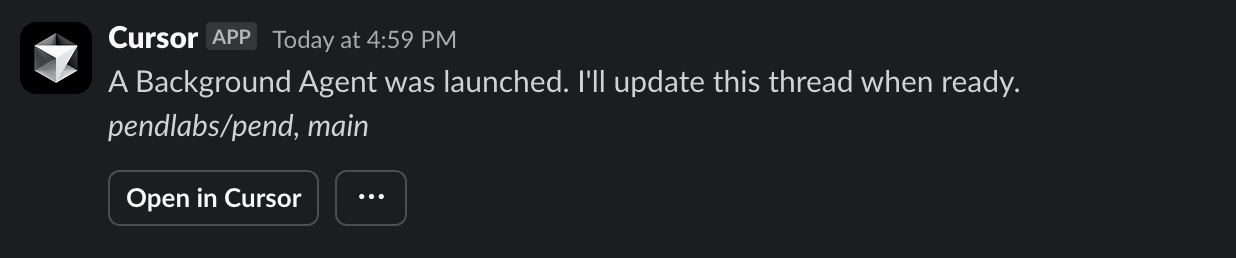
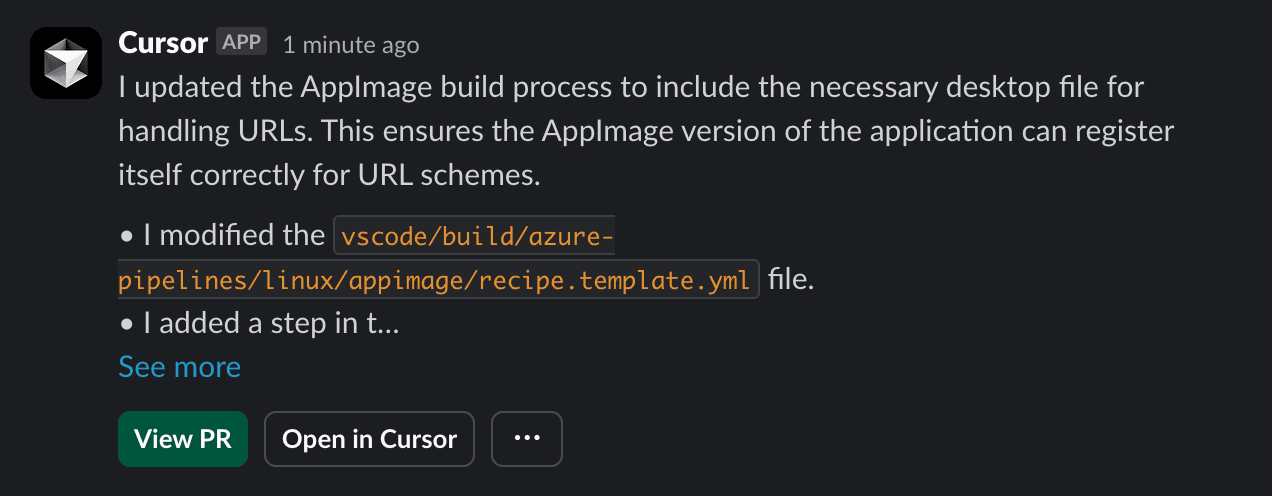
エージェントの管理
実行中のすべてのエージェントを確認するには、@Cursor list my agentsを実行してください。 任意のエージェントメッセージの3つの点(⋯)をクリックしてコンテキストメニューを使用し、Background Agentを管理します。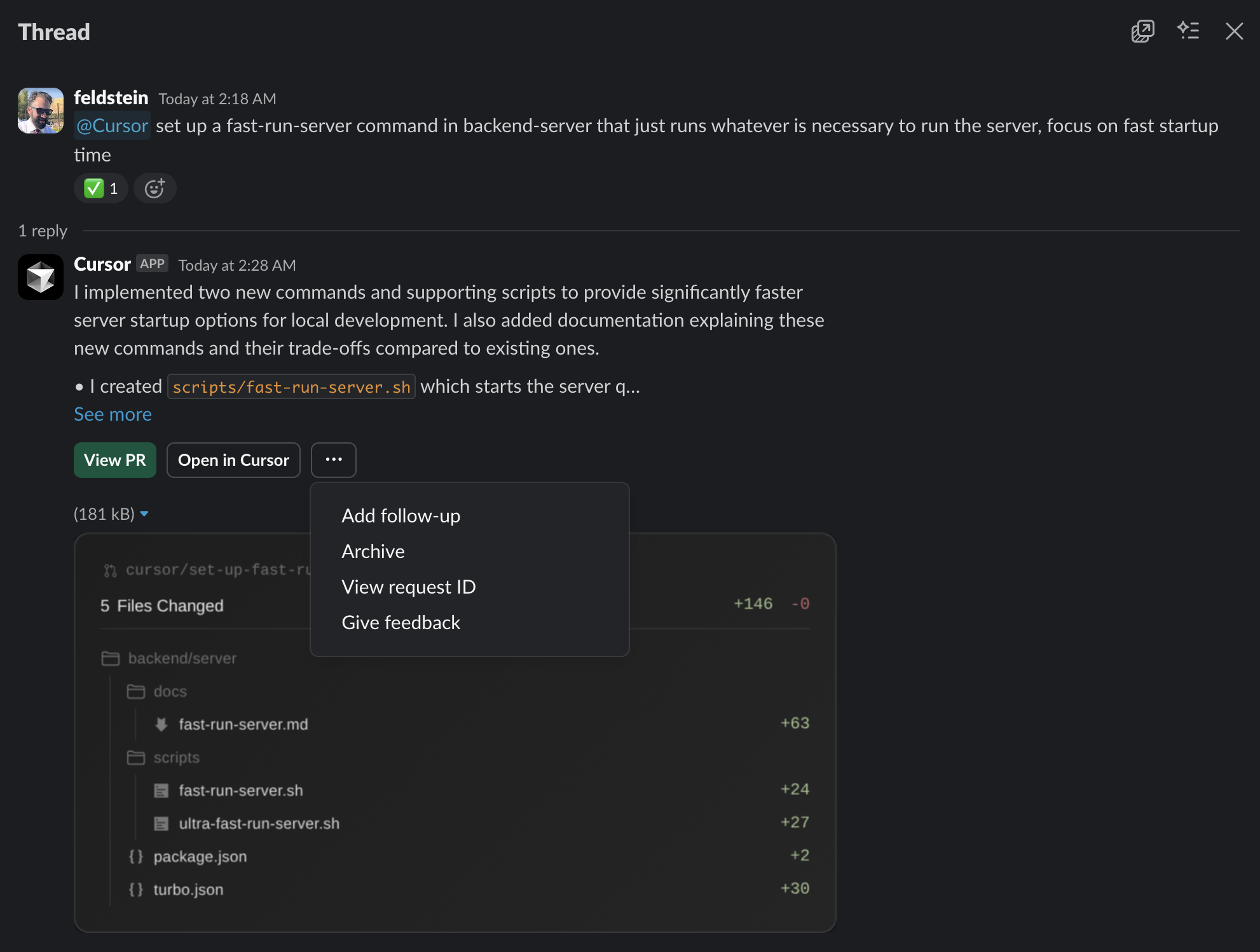
- Add follow-up: 既存のエージェントに指示を追加
- Delete: Background Agentを停止してアーカイブ
- View request ID: トラブルシューティング用の一意のリクエストIDを表示(サポートに連絡する際に含めてください)
- Give feedback: エージェントのパフォーマンスについてフィードバックを提供
設定
Dashboard → Background Agentsからデフォルト設定とプライバシーオプションを管理します。設定
デフォルトモデル
@Cursor [model=...]でモデルが明示的に指定されていない場合に使用されます。利用可能なオプションについては設定を参照してください。デフォルトリポジトリ
リポジトリが指定されていない場合に使用されます。以下の形式を使用してください:https://github.com/org/repositoryorg/repository
存在しないリポジトリを参照すると、アクセス権限がないかのように表示されます。これはBackground Agentの開始に失敗した際のエラーメッセージに表示されます。
ベースブランチ
Background Agentの開始ブランチです。リポジトリのデフォルトブランチ(多くの場合main)を使用する場合は空白のままにしてください。
チャンネル設定
@Cursor settingsを使用してチャンネルレベルでデフォルト設定を構成します。これらの設定はチームごとに適用され、そのチャンネルでの個人のデフォルト設定を上書きします。 特に以下の場合に便利です:- 異なるチャンネルが異なるリポジトリで作業している場合
- チームがすべてのメンバー間で一貫した設定を求める場合
- すべてのコマンドでリポジトリを指定することを避けたい場合
- 目的のチャンネルで@Cursor settingsを実行
- そのチャンネルのデフォルトリポジトリを設定
- そのチャンネルでBackground Agentsを使用するすべてのチームメンバーがこれらのデフォルト設定を使用
チャンネル設定は個人のデフォルト設定よりも優先されますが、@Cursor [repo=...] [prompt]のような明示的なオプションによって上書きできます
プライバシー
Background AgentsはPrivacy Modeをサポートしています。 Privacy Modeについて詳しく読むか、プライバシー設定を管理してください。エージェントサマリーの表示
エージェントサマリーとdiff画像を表示します。ファイルパスやコードスニペットが含まれる場合があります。オン/オフを切り替えできます。外部チャンネルでのエージェントサマリー表示
他のワークスペースとのSlack Connectや、ゲストなどの外部メンバーがいるチャンネルの場合、外部チャンネルでエージェントサマリーを表示するかどうかを選択します。権限
CursorがワークスペースでBackground Agentsを動作させるために要求するSlack権限は以下の通りです:| 権限 | 説明 | |:-----------|:------------| |
app_mentions:read | @メンションを検出してBackground Agentsを開始し、リクエストに応答する
| | channels:history | フォローアップ指示を追加する際のコンテキストとして、スレッド内の過去のメッセージを読み取る | | channels:join | 招待またはリクエストされた際に、パブリックチャンネルに自動的に参加する | | channels:read | 返信や更新を投稿するために、チャンネルのメタデータ(IDと名前)にアクセスする | | chat:write
| エージェントが完了した際に、ステータス更新、完了通知、PRリンクを送信する | | files:read | 追加のコンテキストとして、共有ファイル(ログ、スクリーンショット、コードサンプル)をダウンロードする | | files:write | 迅速なレビューのために、エージェントの変更の視覚的サマリーをアップロードする | | groups:history | マルチターン会話でのコンテキストとして、プライベートチャンネルの過去のメッセージを読み取る | |
groups:read | 応答を投稿し、会話の流れを維持するために、プライベートチャンネルのメタデータにアクセスする | | im:history | 継続的な会話でのコンテキストとして、ダイレクトメッセージの履歴にアクセスする | | im:read | 参加者を特定し、適切なスレッド化を維持するために、DMメタデータを読み取る | | im:write | プライベート通知や個別のコミュニケーションのために、ダイレクトメッセージを開始する | |
mpim:history | マルチ参加者会話のために、グループDMの履歴にアクセスする
| | mpim:read | 参加者に対応し、適切な配信を確保するために、グループDMメタデータを読み取る | | reactions:read | ユーザーフィードバックとステータスシグナルのために、絵文字リアクションを観察する | | reactions:write | ステータスをマークするために絵文字リアクションを追加する - 実行中は⏳、完了は✅、失敗は❌ | | team:read
| インストールを分離し、設定を適用するために、ワークスペースの詳細を特定する |
| users:read | 権限と安全なアクセスのために、SlackユーザーをCursorアカウントと照合する |